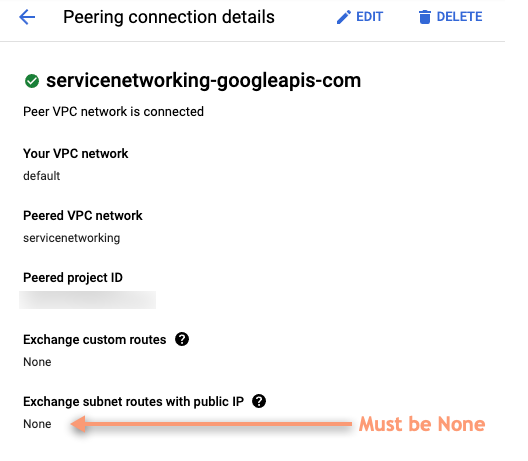このページの内容は Apigee を対象としています。Apigee ハイブリッドは対象としていません。
Apigee Edge のドキュメントを表示する。
![]()
Apigee は、Apigee VPC(またはランタイム プレーン)とお客様の VPC の 2 つのネットワーク間の接続を介して、クライアント API リクエストと Apigee および Cloud サービス間の通信を容易にします。これら 2 つのネットワークは、VPC ピアリングと呼ばれるプロセスで、プライベート接続を使用して接続されています。
次の例は、VPC ピアリングで Apigee VPC とお客様の VPC の間の通信を可能にする方法を示しています。
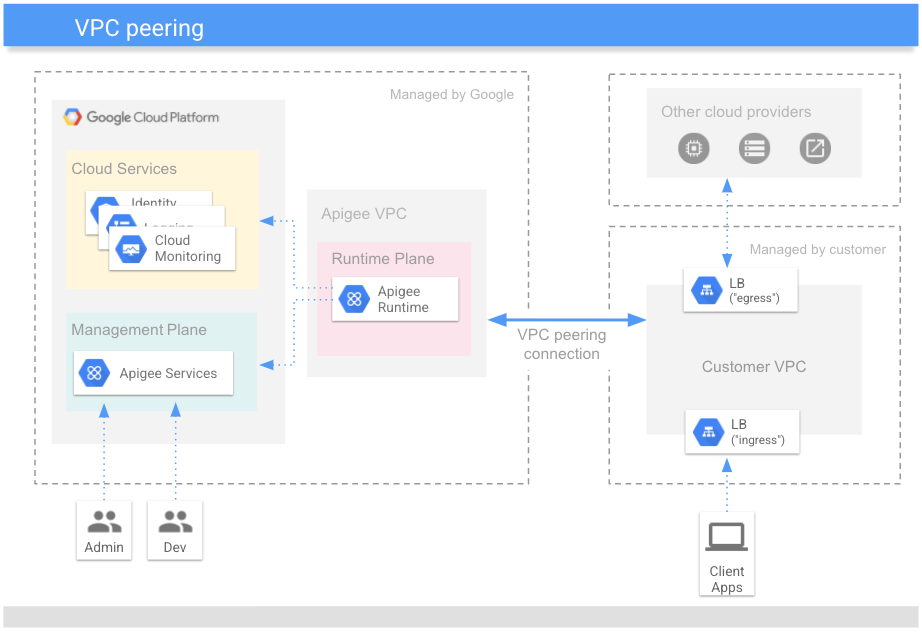
VPC ピアリングにより、Apigee VPC は、お客様の VPC に送信されたリクエストとレスポンスの処理が可能になります。
-
上りトラフィック: クライアントからお客様の VPC に送信され、処理のために Apigee ランタイム プレーンに渡される API プロキシ リクエスト。ランタイム プレーンからは、ロギング、ID 管理、指標などのその他のサービスにもアクセスできます。
-
下りトラフィック: お客様の VPC 上にあるターゲット API や他のバックエンド サービスにアクセスする必要がある API プロキシ リクエストが、下り(外向き)ルートを構成します。これらの下りトラフィック サービスは、レスポンスをお客様の VPC に返す前に処理を行い、Apigee ランタイムがレスポンスをクライアントに送信する前に処理します。
Apigee のプロビジョニング手順であるサービス ネットワーキングを構成するでは、VPC ピアリングを実行し、IP アドレス範囲(CIDR 範囲)を Apigee に割り当てます。
ネットワークのサイズ設定
各 Apigee インスタンスには、重複しない /22 CIDR 範囲が必要です。Apigee ランタイム プレーン(別名データプレーン)には、CIDR 範囲内の IP アドレスが割り当てられます。このため、この範囲が Apigee 用に予約されており、お客様の VPC ネットワークの他のアプリケーションでは使用されないことが重要です。
インスタンスは次の場合に作成されます。
- UI ウィザードまたはコマンドライン インターフェース(CLI)を使用して、Apigee 組織が最初にプロビジョニングされる場合。
- Apigee を既存の組織の新しい Cloud リージョンに拡張する場合。複数のリージョンへの Apigee の拡張もご覧ください。
インスタンスを作成するときに、ネットワーク IP 範囲を指定するには 2 つの方法があります。
- 範囲の自動割り当て - Apigee インスタンスを作成するときに、Apigee が Google に割り当てられた大きい範囲から使用可能な重複しない範囲を割り当てることができます。インスタンスが再作成されるたびに、IP 範囲が自動的に割り振られます。このような場合、新しいインスタンスは新しい IP 範囲を使用できる可能性があります(使用可能な IP 範囲があり、他のプロダクトやサービスと重複していない場合)。
- IP 範囲を指定する - Apigee が使用する IP 範囲を指定できます。この IP 範囲は、Apigee とピアリングされている重複しない範囲からのものである必要があります。このオプションは、Cloud SQL、Cloud Memorystore、Apigee などの複数の Cloud プロダクトにより大きな IP 範囲を割り当てる必要があり、これらの各プロダクトに実際の IP 範囲も指定可能にする必要がある場合に有用です。プライベートで利用されるパブリック IP アドレス(PUPI)でない限り、この範囲は RFC 1918 以外の IP 範囲にできます。.
インスタンスの作成後は、CIDR 範囲を変更できません。CIDR 範囲を変更するには、インスタンスを削除して新しいインスタンスを再構成する必要があります。組織にインスタンスが 1 つしかない場合は注意してください。
考慮事項
CIDR 範囲を割り当てる前に、Virtual Private Cloud のドキュメントの考慮事項をご覧ください。
Google とのピアリング接続を作成するときは、パブリック IP が交換されないことを確認してください。確認するには:
- Google Cloud コンソールで [VPC ネットワーク ピアリング] ページに移動します。VPC ネットワーク ピアリングを使用するもご覧ください。
- VPC ネットワーク ピアリング接続を選択します。
- 次のスクリーンショットに示すように、ピアリング接続の詳細で [パブリック IP を使用したサブネット ルートの交換] が [なし] に設定されていることを確認します。